Объемный сайт, веб портал, социальная сеть, сетевая игра - крупные Интернет проекты, для которых необходим хостинг повышенных требований. В качестве операционной системы для выделенного сервера часто используется CentOS. Выделенный веб-сервер - общепринятое решение, обладающее массой полезных качеств:
- Повышенный уровень безопасности. Вы сами устанавливаете ограничения доступа.
- Высокая производительность - поскольку ресурсы сервера использует только арендатор.
- Без ограничения дискового пространства. При наличии накопителей в несколько терабайт лимитирование можно считать условным.
- Доступ к аппаратной части сервера. Это позволяет производить более точные настройки, которые способны оптимизировать работу.
Но все эти преимущества может подорвать один неприятный факт - цена. В действительности, хостинг выделенного сервера всегда дороже обычного. Сэкономить, добиться высоких характеристик производительности и защиты призвана CentOS для выделенного сервера.
Эта Linux-подобная система, созданная на основе сборки Red Hat Enterprise, с каждым днем набирает популярность. Во многом это связано с бесплатностью использования. Следовательно, используя ее, можно сберечь средства.
Несмотря на то, что CentOS называют клоном Red Hat, все же есть заметные отличия:
- Полная бесплатность. Хотя Red Hat и обладает поддержкой, но за нее нужно платить. CentOS, в свою очередь, полностью бесплатная.
- Отсутствие службы помощи. Но CentOS регулярно обновляется, хоть и из собственного репозитория, отличного от Red Hat. Как заявляют разработчики, для каждой из версий, можно получать обновления до 10 лет, при этом, используется код платной Red Hat. Конечно это может быть недостатком, но в любом случае, для настройки Линукса нужен опытный администратор, который и компенсирует отсутствие службы поддержки.
Выделим позитивные качества CentOS для выделенного сервера:
- Крупное сообщество пользователей, которое постоянно растет. Поддержка от независимых источников, консультации по устранению ошибок, полезные советы и многое другое - поможет максимально дать ответы на возможные вопросы.
- Простота обновления и поиска приложений. Благодаря модулю yum (Yellow dog Updater, Modified) упрощен поиск необходимых файлов, программ, пакетов обновлений, который можно автоматизировать.
- Высокий уровень безопасности. За последние годы CentOS для выделенного сервера используется все на большем количестве машин. Часть возможных упущений устраняется еще до выхода самого релиза.
- Возможность использовать GUI. Некоторые задачи не требуют глубокого знания команд linux. Удобная графическая оболочка - не просто дружественный интерфейс, а и удобный инструмент выполнения необходимых действий. CentOS полностью совместима с популярными GUI пакетами GNOME и KDE.
- Стабильность работы. Сервера на основе Линукс-подобных систем считаются наиболее безотказными. CentOS для выделенного сервера не является исключением.
- Высокая производительность. Как и любая другая Linux-подобная система, CentOS обладает высокими скоростными характеристиками. А это непременный спутник функционирования крупных проектов.
- Опция создания собственного Live CD. Эта особенность поможет получить версию системы с настройками под нужды определенного проекта.
Система, хоть и обладает значительными преимуществами, но она и не без грехов:
- Отсутствие проприетарных мультимедиа mp3 кодеков. Несмотря на то, что система изначально не читает это популярный формат аудио, задача решается простым походом на сторонний репозиторий «rpmforge», где и можно получить необходимую возможность. Однако для сервера, функции поддержки mp3 может и не потребоваться, т.к. соответствующие файлы запускаются на стороне клиентских машин.
- Сложности использования Microsoft технологий ASP, ASP.NET, Access и пр. Если Ваш проект содержит, к примеру скрипты ASP.NET, то использование Linux сервера может быть проблематично. Хотя задача и решается путем установки дополнительного программного обеспечения и тонкой настройки, все же такой метод не рекомендуется в CentOS для выделенного сервера.
- Невысокая скорость обновления по YUM.
- Необходимость наличия 2 DVD для установки последних версий. Это дополнительная проблема, но она находит решение путем создания загрузочного Flash-накопителя.
Безусловно, хоть недостатки и есть в наличии, однако все они устранимы. А иметь безотказную систему с возможностью тонкой настройки и высокой скоростью работы - это то, что действительно необходимо и обеспечивает CentOS для выделенного сервера.
Любая работа по администрированию сервера начинается с самого очевидного и обязательного процесса — инсталляции необходимой ОС, чем мы и займемся. Скачаем и установим CentOS 7 server в конфигурации minimal или netinstall с загрузочной флешки или по сети на обычный диск или raid раздел. Перед этим выполним небольшую подготовительную работу и познакомимся с подробностями нашего дистрибутива, которые могут быть полезны в будущем.
7 июля 2014 года увидел свет релиз дистрибутива CentOS 7. Перед его установкой рекомендуется ознакомиться с системными требованиями. Подробно посмотреть полный список максимальных и минимальных системных требований можно на официальном wiki . Я же приведу только самые важные параметры:
Это официальные данные с сайта CentOS. У RHEL они такие же, я проверял. У меня лично на VDS благополучно все работает и с 512MB памяти, меньше не пробовал ставить, думаю и с 256 заведется.
Типы iso образов CentOS 7
Релиз CentOS содержал в себе несколько видов iso образов. Подробное описание каждого из них представлено в таблице:
| CentOS-7-x86_64-DVD | Этот DVD образ содержит все пакеты, которые могут быть установлены с помощью инсталлера. Рекомендуется для большинства пользователей. |
| CentOS-7-x86_64-NetInstall | Этот NetInstall образ для установки по сети и для восстановления. Инсталлятор спросит, откуда будет производиться установка пакетов. Удобно использовать, если у вас есть локальный репозиторий пакетов. |
| CentOS-7-x86_64-Everything | В этом Everything образе содержится полный набор пакетов CentOS 7. Он может быть использован для установки, либо обновления локального зеркала. Для этого образа требуется двухсторонний DVD, либо флешка на 8 Гб. |
| CentOS-7-x86_64-LiveGNOME CentOS-7-x86_64-LiveKDE | Эти два образа являются LiveCD CenOS 7. В зависимости от названия используется та или иная графическая оболочка. Они разработаны для тестирования окружения CentOS 7. Они не устанавливаются на жесткий диск, если вы не собираетесь этого делать принудительно. Набор установленного программного обеспечения поменять нельзя, это можно сделать только на установленной операционной системе с помощью yum. |
| CentOS-7-x86_64-Minimal | С помощью этого Minimal образа можно установить базовую систему CentOS с минимальным набором пакетов, необходимых для работоспособности системы. Все остальное можно доустановить позже с помощью yum. Набор пакетов в этом образе будет такой же, как и на DVD при выборе установки minimal. |
Я обычно использую для установки либо minimal образ, либо netinstall .
Cкачать CentOS 7
Скачать свежую на текущий момент версию CentOS 7.2.1511 можно двумя способами:
- Через torrent сеть
- С ближайшего зеркала
Я в качестве такого зеркала предпочитаю использовать :
| Torrent | Yandex Mirror | Размер |
| Скачать CentOS 7 DVD torrent | Скачать CentOS 7 DVD iso | 4G |
| СкачатьCentOS 7 NetInstall torrent | СкачатьCentOS 7 NetInstall iso | 360M |
| СкачатьCentOS 7 Everything torrent | СкачатьCentOS 7 Everything iso | 7G |
| СкачатьCentOS 7 LiveGNOME torrent | СкачатьCentOS 7 LiveGNOME iso | 1G |
| СкачатьCentOS 7 LiveKDE torrent | СкачатьCentOS 7 LiveKDE iso | 1G |
| СкачатьCentOS 7 Minimal torrent | СкачатьCentOS 7 Minimal iso | 634M |
Напоминаю, что 32 bit или i386 редакции CentOS 7 не существует. Все дистрибутивы только x86_64 , то есть 64 bit .
Загрузочная флешка для CentOS 7
Последнее время лично я практически не пользуюсь обычными CD, предпочитая им загрузочные флешки. Они удобнее, занимают меньше места, проще обновить дистрибутив на них. Но иногда приходится заморочиться для создания загрузочной флешки. Например, для создания загрузочной флешки CentOS 6 я раньше пользовался программой unetbootin , но с 7-й версией этот номер не прошел. Созданная в ней флешка не позволяет установить CentOS 7, так как сам инсталлятор в какой-то момент не видит источник установки на флешке.
Но на выручку пришла бесплатная программа . С ее помощью без проблем удается создать загрузочную флешку CentOS 7 . Вот как это делается:
Этого достаточно для создания флешки. Теперь ей можно пользоваться для установки операционной системы с флешки.
Установка CentOS 7 с флешки
После создания загрузочной флешки, можно приступить к установке. Вставляем флешку в сервер, указываем в качестве источника загрузки USB и запускаем компьютер. Нас встречает начальное меню установки CentOS:

Выбираем первый пункт: Install CentOS 7 и жмем enter . После загрузки инсталлера, нас встречает окно с выбором языка, который будет использоваться во время установки. Я всегда выбираю Еnglish , мне так привычнее:

CentOS 7 minimal
Если вы используете диск centos minimal iso , то увидите следующий экран:

Здесь вам предлагают указать параметры установки. Восклицательным знаком помечен раздел, без настройки которого продолжение невозможно. Для настройки доступны следующие параметры установки:
- Выбор .
- Выбор раскладки клавиатуры.
- Поддержка каких языков будет осуществляться на сервере.
- Откуда будет происходить установка. Так как у нас дистрибутив centos minimal, установка будет с локального iso.
- Выбор пакетов для установки. В образе minimal доступен только минимальный набор софта.
- Разбивка жесткого диска. Подробнее коснемся этого пункта, когда будем разбирать установку на raid.
- Настройка сетевых интерфейсов.
Для продолжения установки необходимо выполнить как минимум разбивку жесткого диска. Без этого продолжение установки невозможно. Но мы пройдемся по всем параметрам и установим необходимые для нас значения.
Итак, нажимаем на DATE & TIME и настраиваем параметры времени:


После завершения настроек жмем сверху синюю кнопку Done .
Идем в следующую настройку — KEYBOARD LAYOUT :

- Добавляем необходимые раскладки. Я добавил Russian .
- Нажимаем Options и выбираем, как будет происходить переключение раскладок.
- Тестируем раскладки и переключение. Если все в порядке, идем дальше.
Нажимаем LANGUAGE SUPPORT :

Выбираем дополнительные языки, которые будет поддерживать система. Чаще всего мне это не нужно, но для примера добавим поддержку русского языка. Это может пригодиться, например, при создании файлового архива с русскими названиями в файлах. С поддержкой русского языка можно работать в консоли с русскими названиями папок и файлов. Если у вас, к примеру, сервер настраивается для работы в качестве шлюза, поддержка дополнительных языков скорее всего не пригодится. После выбора снова жмем Done .
Теперь выполним сетевые настройки. Идем в раздел NETWORK & HOSTNAME . Подробно о я указывал в одной из своих статей, поэтому останавливаться на этом вопросе не буду. Включаем ползунок в положение ON и получаем автоматически настройки по dhcp :

- Включение ползунка в положение ON активирует интерфейс, он получает настройки по dhcp.
- Если вы хотите изменить эти настройки, нажимаете Configure .
- Указываете hostname . Если забудете, то после установки этот параметр можно изменить.
Завершаем настройку нажатием на Done . Теперь можно вернуться в настройки часов и активировать Network Time .
Теперь перейдем в раздел INSTALLATION SOURCE . При установке centos minimal менять этот параметр нет необходимости. Там по-умолчанию установлен локальный источник, нам это подходит. Можно ничего не трогать:
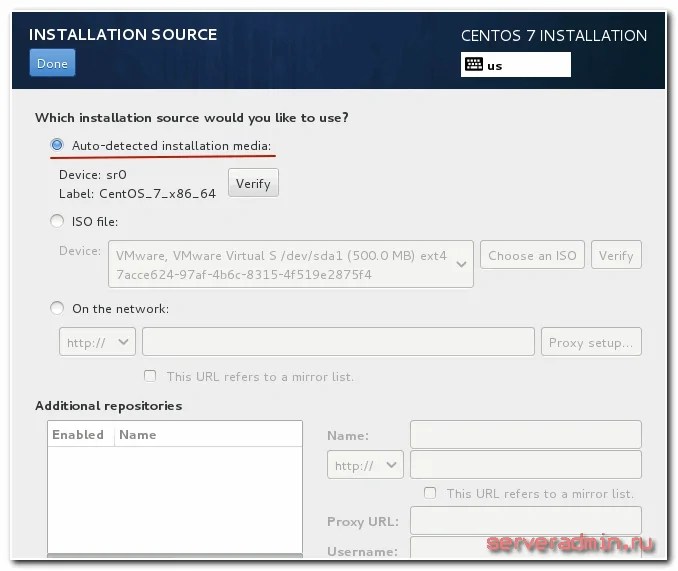
В разделе SOFTWARE SELECTION при minimal установке тоже нечего выбрать, уже указан единственно возможный вариант:

Нам осталось рассмотреть последнюю обязательную настройку, без которой установка centos не начнется — INSTALLATION DESTINATION . Зайдя в нее вы увидите список подключенных к серверу дисков. В моем случае это один жесткий диск.

Если ваш диск определился правильно, выбираете его и нажимаете Done . Выскакивает окошко с предупреждением, что для установки системе понадобится примерно 1 Гб места на жестком диске, а на вашем жестком диске нет необходимого свободного места. Это происходит потому, что раньше на этом диске была установлена другая система и она занимала весь жесткий диск. Нам нужно удалить всю старую информацию для установки новой системы. Делаем это, нажимая Reclaim space :

Выбираем диск и удаляем все существующие разделы на нем — жмем сначала Delete all , а потом Reclaim space :


После этого установщик выберет весь диск в качестве диска для установки. После этого можно начать непосредственно установку centos, нажав кнопку Begin Installation .
CentOS 7 netinstall
Установка Centos 7 с образа netinstall отличается от прочих только одним моментом. Во время подготовки к установке по сети в разделе INSTALLATION SOURCE вам вместо локального источника необходимо указать путь к образу, расположенному где-то в сети. Очевидно, что перед этим необходимо выполнить настройку сети и убедиться, что у компьютера есть доступ в интернет.
В качестве источника для установки я буду использовать упомянутое ранее . — https://mirror.yandex.ru/centos/7/os/x86_64/
На скриншоте указан старый url. После череды обновлений он стал неактуален. Правильная ссылка выше в тексте.
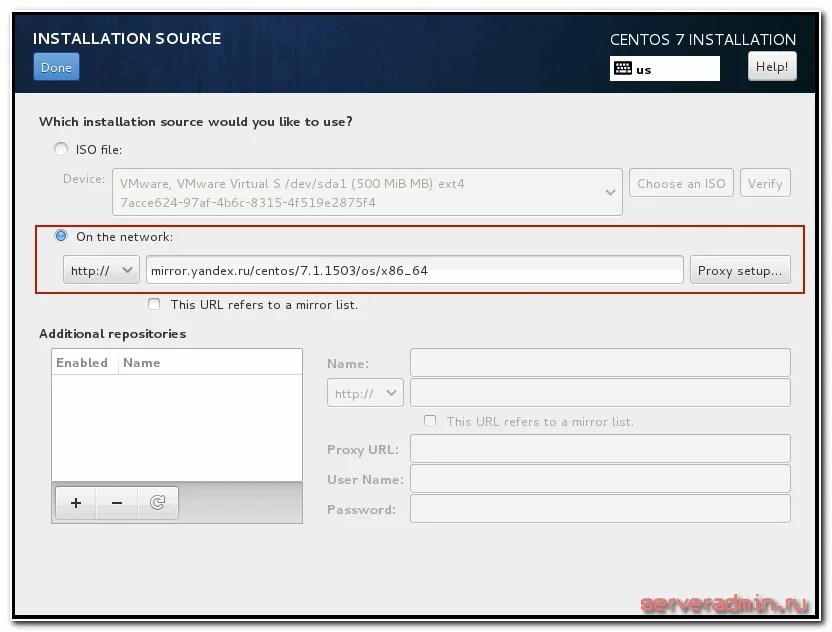
Указываем путь и жмем Done . После проверки доступности источника, в разделе SOFTWARE SELECTION можно выбрать необходимый для установки набор софта:

Теперь рассмотрим наиболее сложный вариант установки. Мы будем ставить CentOS 7 на программный рейд. Для примера возьмем 2 диска и raid 1. Все установки будут такие же, как мы рассмотрели ранее, кроме одной — INSTALLATION DESTINATION .
Подключаем 2 диска к системе, загружаемся с установочного диска и идем в раздел разбивки диска. Видим 2 жестких диска. Выбираем оба и отмечаем пункт I will configure partition :

Жмем Done . Открывается немного кривое окно управления разделами жесткого диска.

Здесь мы первым делом удаляем все существующие разделы:

И создаем свои новые, нажимая плюсик. Нам нужно создать 3 раздела: boot , swap и корень / . Размеры разделов выбирайте сами, исходя из своих потребностей и оперативной памяти на сервере. Для раздела boot достаточно 500Мб, для swap хватит объема оперативной памяти. Все остальное можно либо заполнить одним корневым разделом, либо создать несколько, если в этом есть необходимость. Device Type ставим RAID . Тип файловой системы выбирайте на свое усмотрение. Что лучше — xfs или ext4 зависит от конкретной ситуации. Считается, что xfs работает лучше с большими файлами, ext4 с кучей мелких. Это тема отдельного разговора. RAID Level указываем RAID1.
Должно получиться примерно так:

Нажимаем Done , когда закончим. В новом окне подтверждаем разбивку диска, нажимая Accept Сhanges :

Все остальные параметры выставляем как было рассказано выше. Теперь можно начинать установку CentOS 7 на программный raid, который мы только что создали.
Посмотрим информацию о корневом массиве:
# mdadm -D /dev/md126

Все в порядке, установка сервера закончена. Рейд раздел нормально функционирует, обеспечивая отказоустойчивость сервера.
Я очень рекомендую использовать софтовый raid линукса mdadm в повседневной деятельности. Он намного надежнее, понятнее и стабильнее встроенных в материнскую плату контроллеров. Отдавать предпочтение аппаратному рейду следует только в том случае, если он действительно аппаратный, он имеет батарейку и он действительно увеличивает производительность сервера. Во всех остальных случаях рекомендую пользоваться mdadm.
Видео установки CentOS 7 на raid 1
Онлайн курс "Администратор Linux"
Если у вас есть желание научиться строить и поддерживать высокодоступные и надежные системы, рекомендую познакомиться с онлайн-курсом «Администратор Linux» в OTUS. Курс не для новичков, для поступления нужны базовые знания по сетям и установке Linux на виртуалку. Обучение длится 5 месяцев, после чего успешные выпускники курса смогут пройти собеседования у партнеров. Проверьте себя на вступительном тесте и смотрите программу детальнее по.Сегодня мы анонсируем доступность релиза операционной системы CentOS 7 в облаке InfoboxCloud , основанного на пакетной базе Red Hat Enterprise Linux 7 и полностью совместимого с ним. В конце поста ссылка на бесплатное тестирование в облаке.
CentOS 7 - первый релиз ОС, после перехода команды CentOS в RedHat. Данная ОС стабильна и готова к корпоративному использованию.
Мы начинаем обзор новой ОС, состоящий из серии теоретических и практических статей. В первой главе обзора будет рассказано о поддержке контейнеров Linux в CentOS 7.
В облаке по умолчанию устанавливается минимальная версия CentOS 7 для обеспечения максимальной безопасности через снижение поверхности атаки. Все необходимые компоненты ОС устанавливаются из стандартных репозиториев.
Ключевые изменения CentOS 7
- Поддержка контейнеров Linux (включая поддержку Docker ). Контейнеры расширяют возможности по разработке, доставке и изоляции софта для тестовых и производственных задач. Так же контейнеризация увеличивает безопасность ПО, снижая поверхность атаки;
- Интеграция Active Directory / Identity Management (IdM)
- Использование systemd , стандарта управления процессами, сервисами, безопасностью и другими ресурсами;
- Встроенные профили и инструменты для оптимизации производительности и простого масштабирования;
- Унифицированные инструменты управления и фреймворк управления OpenLMI , являющийся фактически стандартом индустрии для администрирования и настройки системы;
- Техническая предварительная версия технологии установки обновлений ядра без перезагрузки kpatch ;
Поддержка контейнеров Linux
Docker безусловно выстрелил, породив изрядный шум в блогосфере и социальных сетях. В самых различных областях начали активно использоваться контейнеры для изоляции приложений друг от друга и от внешней среды, как средство доставки и развертывания программного обеспечения.В контейнерная виртуализация используется уже несколько лет как один из вариантов виртуализации: более быстрый и экономичный, чем гипервизорная технология. Стандартный функционал InfoboxCloud позволяет быстро из панели управления создавать быстрые и эффективные контейнеры с необходимой ОС. Использование контейнеров внутри виртуальной машины InfoboxCloud (флаг "Разрешить управление ядром ОС " при создании сервера в облаке) приносит новые возможности:
- Сохраняя возможность управления ядром ОС появляется возможность изоляции приложений друг от друга. В случае сбоя одного приложения система останется стабильной.
- Разработчики хотят предоставлять программное обеспечение, которое легко развертывать, обновлять и масштабировать . Использование контейнеров позволяет иметь больший контроль над средой исполнения программного обеспечения. Появляется возможность создания портативного образа ПО и окружения, который легко переносить между средами исполнения.
- Управление ресурсами;
- Процесс изоляции;
- Безопасность;
- Инструменты управления из командной строки.
Изоляция процессов, сердце архитектуры контейнеров Linux, представлена пространствами имен ядра (kernel namespaces ) CentOS. Сейчас Linux реализовывает шесть различных типов пространств имен. Цель каждого - обернуть каждый глобальный ресурс системы в абстракции . Каждый ресурс предоставляется в качестве изолированного инстанса для процесса внутри пространства имен, что обеспечивает изоляцию - иллюзию того, что группа процессов одинока в системе. Пространства имен необходимы, потому что ядро Linux ничего не знает о контейнерах. Задача пространства имен - научить ядро понятию изолированного окружения.
CentOS 7 реализует следующие пространства имен:
- PID пространство имен предоставляет изоляцию идентификаторов процессов, позволяя процессам в различных пространствах имен PID иметь одинаковые PID. Одно из главных преимуществ пространств имен PID – возможность контейнеров мигрировать между хостами с сохранением тех же идентификаторов процессов внутри контейнера. PID пространство имен позволяет каждому контейнеру иметь собственный процесс инициализации, который управляет различными задачами инициализации системы, и управлять жизненным циклом контейнера.
- Сетевые пространства имен предоставляют изоляцию сетевых контроллеров, системных ресурсов, ассоциированных с сетями, файрволлов и таблиц маршрутизации. Сетевые пространства имен позволяют каждому контейнеру иметь собственный виртуальный сетевой стек, который ассоциирован с группами процессов. Каждое пространство имен имеет свое собственное loopback устройство и пространство процесса. Виртуальные или реальные устройства могут быть добавлены к каждому сетевому пространству имен, и IP адреса могут быть назначены на эти устройства и использованы как сетевая нода.
- Пространства имен UTS изолируют два системных идентификатора: nodename и domainname , возвращаемые системным вызовом uname(). Пространства имен UTS позволяют каждому контейнеру иметь собственный hostname и NIS domain name. Это полезно для инициализации и конфигурационных скриптов, которые совершают свои действия на основе этих имен.
- Пространства имен монтирования изолируют набор точек монтирования файловых систем подобно группе процессов и помогают созданию различных файловых систем только для чтения. Процессы в различных пространствах имен монтирования могут иметь различные видения иерархии файловой системы. В дополнение к пространствам имен монтирования, системные вызовы mount() и umount() перестают действовать в глобальном пространстве точек монтирования (видимом для всех процессов ОС). Вместо этого они действуют только в пределах пространства имен монтирования, ассоциированным с процессом контейнера.
- IPC пространства имен изолируют определенные ресурсы межпроцессного взаимодействия (IPC), такие, как объекты System V IPC и очереди сообщений Posix. Каждое пространство имен IPC имеет свой собственный набор идентификаторов System V и свою собственную очередь сообщений POSIX файловой системы.
- Пользовательские пространства имен изолируют идентификаторы пользователя и группы так, что пользовательские процессы и идентификаторы групп могут быть различными внутри и снаружи пользовательского пространства имен. Наиболее интересный случай - когда процесс обычный не привилегированный ID снаружи пользовательского пространства имен и в то же самое время иметь идентификатор пользователя 0 внутри пространства имен. Это означает, что процесс имеет полные root привилегии для операций внутри пользовательского пространства имен, но является непривилигерованным для операций снаружи пространства имен.
Команда RedHat (вы ведь знаете, кто все это разработал на самом деле) начала работать над Docker начиная с версии 0.7. Вкладом Red Hat был новый драйвер хранения, который позволил Docker запуститься на Cent OS 7. В течении дальнейшего сотрудничества и вклада Red Hat в Docker был разработан новый встроенный драйвер исполнения, основанный на libcontainer, разработанный для доступа к API ядра контейнера напрямую, без сторонних зависимостей. Этот нативный набор инструментов может управлять возможностями ядра системы, такими как cgroups, пространства имен, сетевые интерфейсы, файрвол и другие особенности ядра. Благодаря Red Hat в Cent OS 7 Docker сейчас готов для корпоративного применения.
Таким образом, контейнеры Linux - важная open source технология для упаковки и доставки приложений, сочетая легковесную изоляцию и гибкость методов развертывания, основанных на образах.
Использованные в подготовке статьи источники.
Речь пойдет о не особо новом, но, несомненно, заслуживающем внимания, дистрибутиве CentOS. Разработана данная операционная система на базе Red Hat Enterprise Linux, отличается повышенной стабильностью, может работать, как на компьютерах с 64-битной архитектурой, так и 32-битной. Коренным отличием от Linux является бесплатность в распространении. О преимуществах и недостатках данной платформы подробнее, чуть ниже.
Начать стоит с того, что все программные продукты, которые рассчитаны на работу в среде Linux будут функционировать и в CentOS. Мало того в дистрибутиве имеется ряд вшитых решений, которые смогут значительно упростить жизнь программисту или же сетевому администратору с работой на выделенном сервере.
Операционная система разработана энтузиастами, тем не менее, она имеет постоянные обновления. На данный момент последняя шестая версия включает полный пакет всех нужных нововведений в сфере защиты. Новые версии выпускаются раз в два года, пакет обновлений каждые полгода.
Очень актуальным сейчас считается вопрос: «Можно ли считать, что CentOS - Linux для новичков?» Ответ отрицательный. CentOS - это полноценная операционная система, которая не является упрощённой низкопробной копией. Это самостоятельный проект, который, тем не менее, имеет общий базовый программный код с творением Red Hat Enterprise. Сразу нужно дать одно важное пояснение. Это не пиратская версия, а вполне легальная система. Если говорить более предметно, вся соль заключается в том, что Red Hat по собственному желанию выкладывают в открытый доступ исходные коды. Естественно, что такая благотворительность не осталась, не замеченной. Программисты со всего мира решили создать собственный проект, и сейчас узнаем, насколько он успешный.
Первым делом рассмотрим процесс установки. Всё довольно-таки просто и не требует от рядовых пользователей чрезмерных усилий. Скачиваем файл на сайте разработчиков, записываем на диск, устанавливаем, собственно всё. Для того чтобы проделать все эти действия даже программистом быть не нужно, достаточно знаний рядового пользователя.
Также радует то, что на официальном сайте разработчиков есть множество полезных советов и инструкций, которые пригодятся, желающим воспользоваться их программой. А вот если вы любите послушать музыку, во время работы, то здесь придётся проявить немного изобретательности. Система в принципе не рассчитана на формат mp3, а вот ogg читает на ура. Связано это с патентными правами, но есть замечательный выход из сложившейся ситуации, достаточно перекодировать файлы, и можно наслаждаться любимой музыкой.
Считается, что время поддержки каждого релиза десять лет, но это не совсем так. К примеру, если брать CentOS 4, то выпуск обновлений продолжался до 29 февраля 2012 года, а потом вышла CentOS 5. Сейчас уже широко используется CentOS 6. Фактически, данный дистрибутив, по заявлениям разработчиков будет поддерживаться до 31 марта 2017 года, время покажет.
Ещё одно важное уточнение, которое придётся по вкусу многим. CentOS предполагает установку графического интерфейса. Для этого имеются специальные метапакеты. Дополнительно у всех желающих будет возможность установить «Приложения для Офиса» и «Графические средства Интернет».
Популярность операционных систем Gentoo vs Debian vs CentOS

Итоги
Операционная система CentOS под - проект интересный и жизнеспособный, но не без огрехов. К самым неприятным стоит отнести необходимость двух двд-дисков для записи шестой версии, но для клиентов дата-центра UNIT-IS это не проблема. Наши системные администраторы сами установят любую версию операционной системы и помогут в настройке вашего выделенного сервера.






